Administrateur de serveur - licences CAL
memoQ TMS peut prêter des licences aux traducteurs, relecteurs et chefs de projet. Pour ce faire, le serveur doit disposer d’un bassin de licences (un ensemble de licences finis), à partir duquel il peut attribuer des licences - et les reprendre lorsque cela est nécessaire.
Lorsque vous achetez memoQ TMS ou vous y abonnez, vous obtiendrez un bassin de licences. Dans un bassin de licences, il y a trois types de licences:
- Licence Traducteur: Les utilisateurs auront memoQ translator pro tant que la licence est avec eux.
- Licence de chef de projet: Les utilisateurs auront le gestionnaire de projet memoQ tant que la licence est avec eux.
- Licence Web: Les utilisateurs auront accès à memoQweb (webtrans).
Il y a deux façons de prêter des licences aux utilisateurs : CAL et ELM.
-
CAL (Licence d’accès concurrentiel) : Un utilisateur prend une licence lorsqu’il démarre memoQ. La licence est automatiquement retournée au bassin de licences lorsque l’utilisateur ferme memoQ. Il est possible que deux utilisateurs prennent la même licence durant une journée, s’ils travaillent dans des fuseaux horaires très différents. Pour utiliser les licences CAL, les utilisateurs doivent être en ligne en tout temps. Pour le propriétaire d’une memoQ TMS, la licence CAL est plus économique que l’ELM, mais la CAL ne permet pas aux utilisateurs de travailler hors ligne.
Pour commencer à utiliser une licence CAL, un utilisateur doit consulter un projet en ligne qui lui donne une licence, ou il doit utiliser l’ activation memoQ pour en demander une. -
ELM (gestion des licences) : Un utilisateur prend une licence lorsqu’il consulte un projet en ligne qui lui accorde une licence, ou lorsqu’il utilise l’ activation de memoQ pour en demander une. La licence ne retourne pas au bassin de licences lorsque l’utilisateur ferme memoQ. Une licence ELM est véritablement prêtée à l’utilisateur pendant plusieurs jours. memoQ vérifiera la validité d’une licence une fois par jour, mais s’il n’y a pas de réponse, il peut continuer à fonctionner pendant trois jours. Pour le propriétaire d’un memoQ TMS, l’ELM est moins économique que la licence CAL, mais elle permet aux utilisateurs de travailler hors ligne pendant plusieurs jours.
Uniquement CAL sur memoQ TMS Starter: Dans memoQ TMS Starter, seules les licences CAL sont disponibles.
Un memoQ TMS est soit toutes les licences CAL, soit tout ELM: Vous ne pouvez pas mélanger les licences CAL et ELM sur un memoQ TMS. Soit toutes les licences prêtées sont ELM, soit toutes sont CAL. Vous pouvez passer d’un mode d’octroi de licences à l’autre. Pour le faire, connectez-vous au memoQ TMS via l’ordinateur à distance, et modifiez cela dans une copie de memoQ fonctionnant sur le serveur lui-même. Le paramètre est disponible dans l ’Administrateur de serveur, sur le volet Configuration et journalisation. Le serveur doit être redémarré pour que la modification prenne effet.
Gestion memoQ TMS: Pour ce faire, vous devez être membre du groupe des administrateurs sur le memoQ TMS, et avoir la version du chef de projet de memoQ.
Comment se rendre ici
-
Tout en haut de la fenêtre memoQ, cliquez sur l’icône Administrateur de serveur
 . Vous pouvez également trouver cette icône sur le ruban du projet.
. Vous pouvez également trouver cette icône sur le ruban du projet. -
La fenêtre Administrateur de serveur s’ouvre, affichant le volet Connexion.
-
Tapez ou choisissez l’adresse du memoQ TMS, puis cliquez sur le bouton Sélectionner
 .
.Vous devrez peut-être vous connecter : Si vous accédez à ce serveur pour la première fois, la fenêtre Connexion au serveur s’ouvre. Vous avez besoin d’un nom d’utilisateur et d’un mot de passe pour accéder au serveur.
- Sous la catégorie, cliquez sur les licences CAL. Le volet des licences CAL apparaît.
Si vous ne pouvez pas voir les licences CAL: Le memoQ TMS est en mode d’octroi de licences ELM. Soit vous devez changer le mode d’octroi de licences, soit vous devez prêter des licences par l’intermédiaire du panneau des licences ELM.
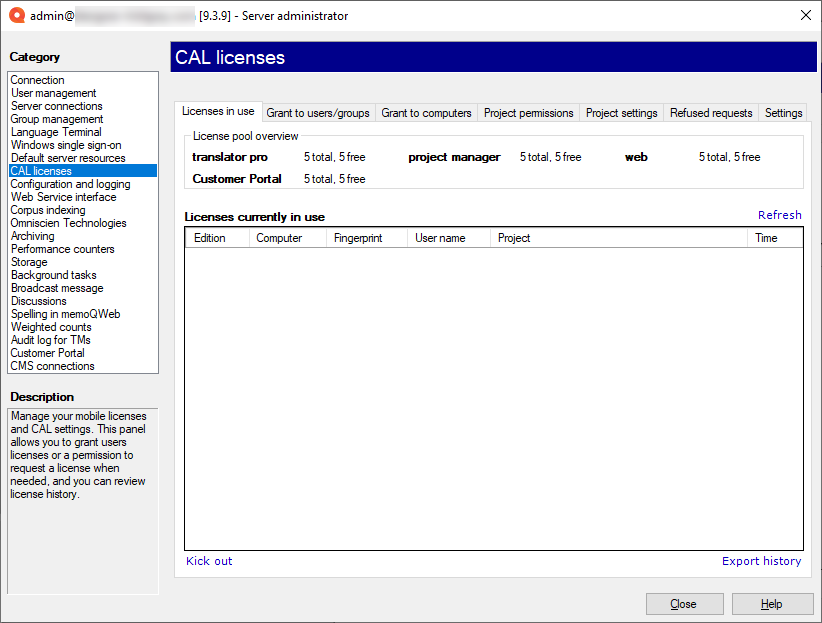
Que pouvez-vous faire?
Pour vérifier cela, utilisez l’onglet Licences en cours d’utilisation.
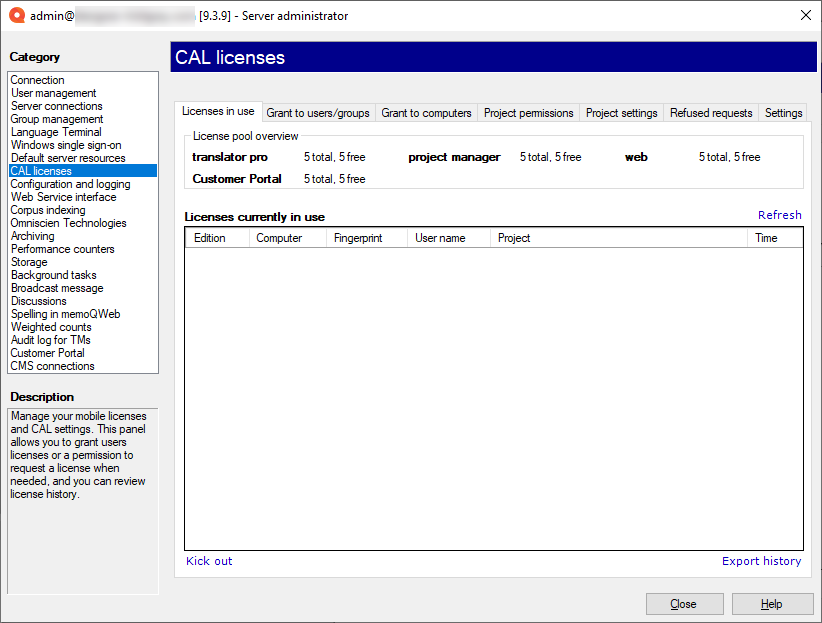
Sous l’aperçu du groupe de licences, vous pouvez voir un résumé des groupes de licences translator pro,des chefs de projet et des licences Web. Cela montre combien de licences sont dans le groupe au total, et combien d’entre elles sont encore libres.
Sous les licences actuellement en usage, vous voyez une liste de chaque licence qui est utilisée par quelqu’un. Les colonnes Édition et Nom d ’utilisateur sont toujours remplies automatiquement. Ils affichent la version de memoQ et le nom d’utilisateur. La colonne Ordinateur affiche le nom de l’ordinateur de l’utilisateur. Il peut également afficher memoQweb si un utilisateur a obtenu la licence en se connectant via son navigateur Web. La colonne Empreinte digitale affiche le code court dérivé du numéro de série de l’utilisateur. La colonne Projet affiche une valeur si une licence a été accordée en raison de l’appartenance d’un utilisateur à un projet en ligne. La colonne Temps indique combien de temps la licence a été utilisée (temps actuel moins le moment où un client memoQ l’a réclamée du pool).
Pour mettre à jour la liste, cliquez sur Actualiser.
Retirer une licence à un utilisateur avec effet immédiat: Cliquez Kick out. Lorsque ce client memoQ essaie maintenant de renouveler sa licence CAL, la demande sera refusée. La plupart des fonctionnalités cesseront de fonctionner: Des documents deviennent en lecture seule. Dans webtrans, tous les documents seront fermés.
Pour obtenir un historique des licences accordées à quels utilisateurs ou ordinateurs: En bas, cliquez sur Exporter historique. La fenêtre Exporter historique s’ouvre. Spécifiez un point de temps, puis cliquez sur OK. Vous recevrez un fichier texte séparé par des tabulations que vous pouvez ouvrir dans Excel. Il contiendra des événements comme des demandes de licence refusées, des licences rendues par des clients de memoQ, et des retours de licence forcées.
Pour accorder des licences à des utilisateurs ou groupes d’utilisateurs spécifiques, cliquez sur l’onglet Accorder aux utilisateurs/groupes.
Pas besoin d’accorder une licence à un utilisateur si vous lui attribuez un travail par le biais d’un projet en ligne: Si un utilisateur reçoit un travail dans un projet en ligne, et que vous souhaitez qu’il obtienne une licence, il suffit de l’ajouter au projet en ligne et de cocher la case de la licence Desktop (Translator Pro). Il n’est pas nécessaire d’ouvrir l 'Administrateur de serveur pour cela. Pour en savoir plus : Voir l’aide concernant le volet Personnes de la fenêtre du projet en ligne memoQ.
Les gestionnaires de groupe de sous-traitance ont besoin d’une licence de chef de projet. Si le client ne possède pas un, il peut accorder une licence à son ordinateur, mais pas à l’utilisateur.
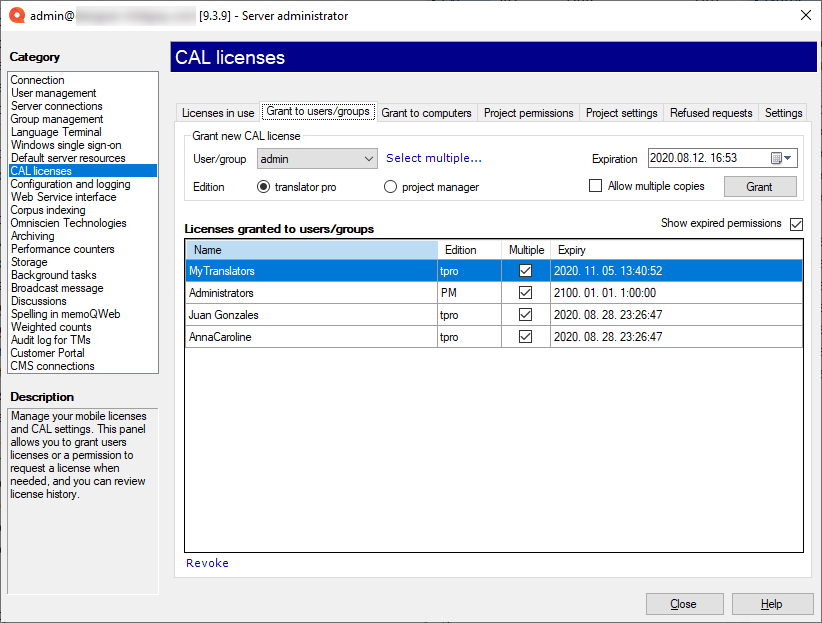
-
Sous "granter une nouvelle licence CAL ", choisissez un utilisateur ou un groupe dans le menu déroulant Utilisateur/groupe.
Ou, si vous devez ajouter plusieurs utilisateurs ou groupes, cliquez sur Sélectionner plusieurs. La fenêtre Sélectionner des utilisateurs et des groupes s’ouvre. Faites votre sélection, et cliquez sur OK.
-
Choisissez une date d’expiration pour la licence CAL dans le menu déroulant Expiration.
-
Pour choisir un type de licence, utilisez les boutons radio d’édition : Translator Pro ou Project Manager.
Si un utilisateur ou des membres d’un groupe devraient être en mesure de revendiquer plusieurs licences à partir de différents ordinateurs: Cochez la case Autoriser les copies multiples. Vérifiez cela si vous devez travailler en tant que chef de projet depuis deux ordinateurs ou plus.
- Pour accorder les licences, cliquez sur Accorder.
memoQ TMS ne retirera pas la licence du groupe immédiatement: Une licence CAL est prélevée dans le pool uniquement lorsqu’un utilisateur - qui a le droit d’accès - ouvre memoQ. Pour commencer à utiliser une licence CAL, un utilisateur doit ouvrir l’ activation de memoQ .
Sous les Licences accordées aux utilisateurs/groupes, il y a une liste de tous les utilisateurs ou groupes qui ont reçu des licences. Pour reprendre une licence, sélectionnez un utilisateur ou un groupe dans la liste, puis cliquez sur Revoke.
En tant que mesure de protection, le groupe d’administrateurs a toujours une licence accordée. Vous ne pouvez pas révoquer la dernière licence de ce groupe.
Vous pouvez accorder une licence CAL à un ordinateur plutôt qu’à un utilisateur. Lorsqu’une licence CAL est accordée à un ordinateur, toute personne utilisant cet ordinateur peut réclamer la licence CAL. Il est utile d’accorder des licences aux ordinateurs qui se trouvent physiquement dans un bureau, et plusieurs personnes les partagent.
Pour ce faire, cliquez sur l’onglet Accorder aux ordinateurs.
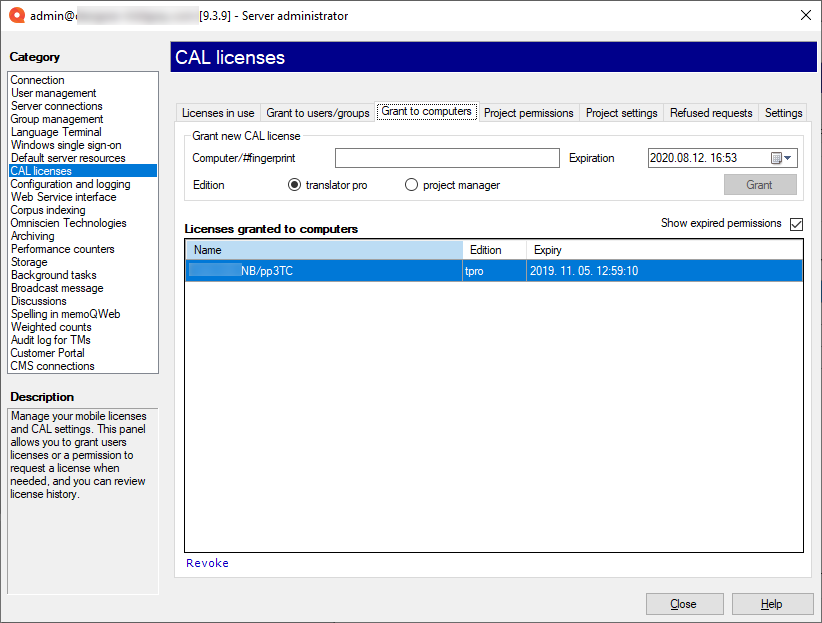
Sous nouvelle licence CAL, vous pouvez accorder une licence CAL directement aux ordinateurs. Les ordinateurs sont identifiés par une empreinte. Une empreinte digitale est cinq caractères, calculés à partir des données d’identification de l’ordinateur.
- Dans la boîte Empreinte de l’ordinateur, entrez l’empreinte de l’ordinateur. Pour trouver l’empreinte, ouvrez memoQ sur cet ordinateur et cliquez sur l’onglet memoQ. L’empreinte digitale sera en haut de ma page memoQ. Si vous tapez simplement un astérisque (*), tout ordinateur demandant une licence en obtiendra une.
- Choisissez une date d’expiration dans la zone d’expiration.
- Pour choisir un type de licence, utilisez les boutons radio d’édition : Translator Pro ou Project Manager.
- Pour accorder les licences, cliquez sur Accorder.
memoQ TMS ne retirera pas la licence du groupe immédiatement: Une licence CAL est prélevée du pool uniquement lorsqu’un utilisateur ouvre memoQ sur un ordinateur qui figure sur la liste. Pour commencer à utiliser une licence CAL, un utilisateur doit ouvrir l’ activation de memoQ .
Sous les Licences accordées aux ordinateurs, il y a une liste de tous les ordinateurs qui ont reçu des licences. Pour reprendre une licence, sélectionnez un ordinateur, et cliquez sur Revoke.
Dans l’onglet des droits d ’accès du projet, vous pouvez voir la liste des utilisateurs qui ont le droit d’accès pour obtenir des licences par le biais de projets en ligne.
Un utilisateur peut utiliser une licence de projet jusqu’à ce que son échéance expire. Si un utilisateur obtient une licence de plusieurs projets en ligne, il peut utiliser la licence jusqu’à ce que la dernière de ces échéances expire. Pour voir ces dernières échéances, cochez la case Afficher uniquement les dernières échéances pour chaque utilisateur.
La liste des droits d ’accès du projet montre l’utilisateur, le projet auquel il est attribué et la date d’expiration.
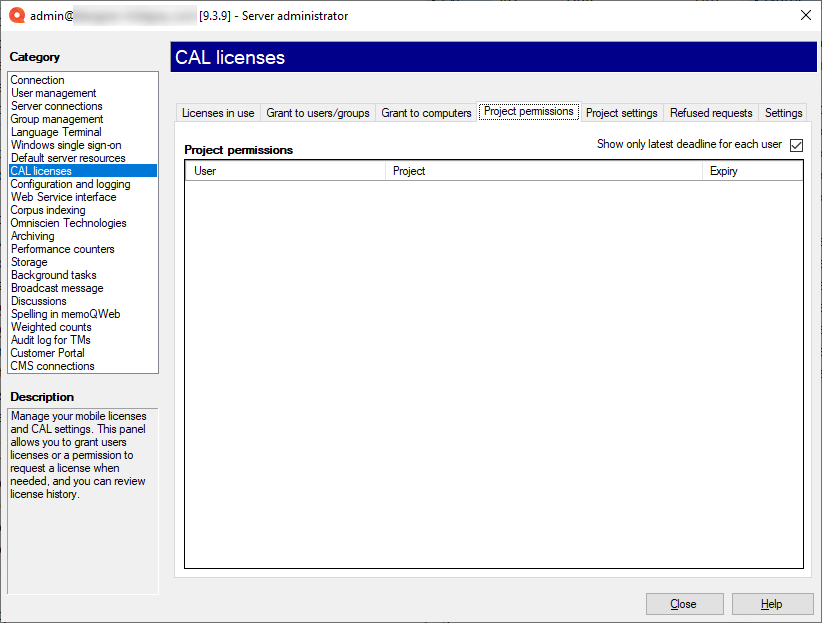
Pour ce faire, cliquez sur les Paramètres du projet.
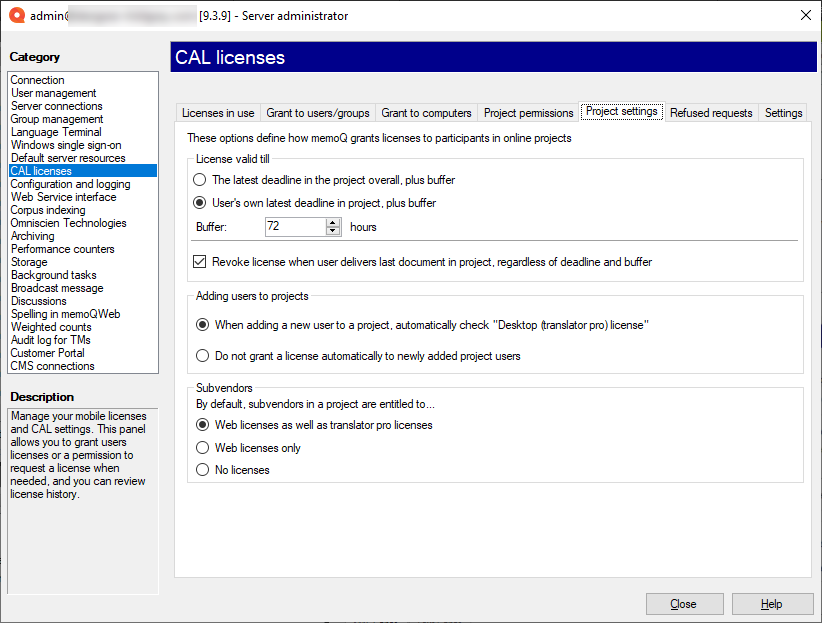
Vous pouvez peaufiner les options suivantes :
Licence valide jusqu’à la section: Pour une meilleure économie de licences, memoQ TMS révoque automatiquement les licences CAL accordées aux participants au projet lorsque l’échéance du projet expire. Cependant, vous pouvez prévoir de dépasser la date limite en établissant une marge, qui est la tolérance accordée pour le non-respect d’une échéance sur le serveur. Vous avez les options suivantes :
- La dernière échéance de l’ensemble du projet, plus la période tampon: Si vous choisissez ce bouton radio, tous les participants au projet pourront utiliser une licence CAL (si disponible) jusqu’à la fin de l’ensemble du projet. Cela signifie la dernière date limite du dernier participant plus la marge – tolérance – valeur.
- La dernière échéance de l’utilisateur pour le projet, plus la période tampon: Ceci est le paramètre par défaut. Un participant au projet peut utiliser une licence CAL jusqu’à ce qu’elle ait du travail dans le projet. Une fois que la date limite de sa propre dernière tâche expire, et que la période tampon passe, sa licence est révoquée.
- Période tampon: Définir les heures que le serveur doit attendre après une dernière échéance. La valeur par défaut est de 72 heures (3 jours). Le tampon est toujours réglé en heures, mais il n’y a pas de limite supérieure. Si vous ne souhaitez pas autoriser un tampon, réglez cette valeur à zéro (0).
- Révoquer la licence lorsque l’utilisateur remet le dernier document dans le projet, peu importe l’échéance et la période tampon: Par défaut, lorsqu’un utilisateur remet son dernier document dans son dernier rôle, memoQ TMS révoque automatiquement la licence, même lorsqu’il reste encore du temps avant l’échéance et la période tampon. Décochez cette case si vous voulez que memoQ TMS attende toujours jusqu’à ce que les échéances expirent.
Ajout d’utilisateurs à la section Projets: Cela détermine si memoQ TMS accorde automatiquement une licence Translator Pro aux nouveaux participants.
- Cocher automatiquement la case « licence « Translator pro) » lorsqu’un nouvel utilisateur est ajouté à un projet Ceci est le paramètre par défaut. Les nouveaux participants au projet se voient toujours accorder une licence – si une licence est disponible lorsque l’utilisateur démarre sa copie de memoQ.
- Ne pas accorder automatiquement une licence aux utilisateurs nouvellement ajoutés au projet: Cliquez sur ce bouton radio si vous ne souhaitez pas accorder des licences aux utilisateurs du projet automatiquement.
Utilisateurs de bureau uniquement Si quelqu’un travaille sur le memoQ TMS via memoQweb (c’est-à-dire via leur navigateur Web), memoQ TMS leur accordera toujours une licence. Si le serveur a des licences Web disponibles, il en prend une de ce groupe. S’il n’y a plus de licences Web, une licence de bureau sera utilisée – et cela limite le nombre de licences que les clients de bureau actuels peuvent utiliser.
Section des sous-traitants: Cela contrôle comment les utilisateurs d’un groupe de sous-traitance obtiennent des licences avec des projets. Cela s’applique aux utilisateurs d’un groupe de sous-traitance créés par le gestionnaire de groupe de sous-traitance.
Les gestionnaires de groupe de sous-traitance ont besoin d’une licence chef de projet. Ils pourraient avoir le leur, ou en obtenir un d’un autre serveur.
- Licences Web ainsi que licences Translator Pro: Les sous-traitants obtiennent toujours une licence, peu importe s’ils se connectent au projet via memoQweb (leurs navigateurs Web) ou depuis le programme de bureau memoQ. Ceci est le paramètre par défaut.
- Licences Web seulement: Cliquez sur ce bouton radio si vous ne souhaitez pas que les utilisateurs d’un groupe de sous-traitance obtiennent des licences de bureau. Cela signifie qu’ils peuvent travailler uniquement à partir de memoQweb à moins qu’ils ne possèdent une licence de bureau memoQ (traducteur pro).
- Aucune licence: Cliquez sur ce bouton radio si vous ne souhaitez pas accorder de licences aux utilisateurs d’un groupe de sous-traitance. Cela signifie que les utilisateurs d’un groupe de sous-traitance ne peuvent pas travailler sur des projets du tout, à moins qu’ils ne possèdent une licence memoQ desktop (translator pro).
Ne peut pas accorder de licences CAL à des utilisateurs d’un groupe de sous-traitance: Le propriétaire d’un memoQ TMS ne voit pas les utilisateurs ajoutés par un gestionnaire de groupe de sous-traitance. Le groupe de sous-traitance peut obtenir des licences, mais vous ne pouvez pas accorder des licences à chaque utilisateur séparément.
Pour voir cela, cliquez sur l’onglet Refusions utilisées.
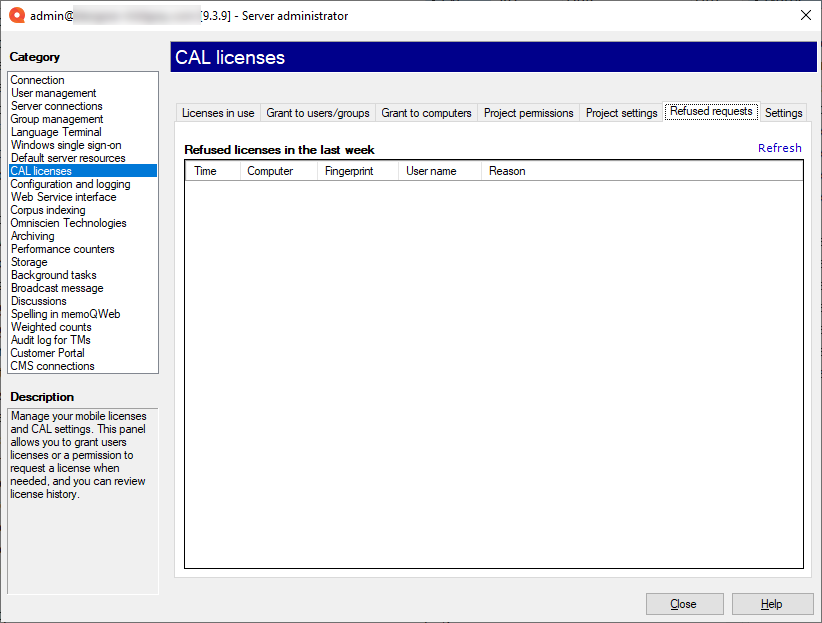
La liste des licences Refusées de la dernière semaine montre une liste de demandes de licence refusées de la dernière semaine. Les listes montrent l’heure du refus, l’ordinateur, l’empreinte digitale, le nom d’utilisateur et la raison du refus de licence (par exemple, connexion perdue, pas de droit d’accès, révoquée).
Pour contrôler ces paramètres, cliquez sur l’onglet Paramètres.
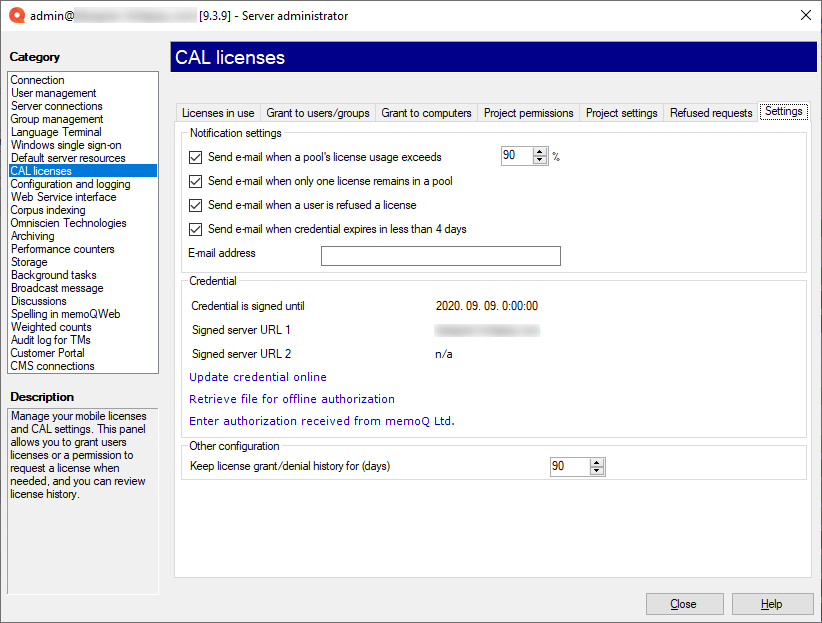
Sous les paramètres de notification, vous pouvez demander à être averti si le groupe de licences est en voie d’épuisement:
-
Envoyer un courriel quand l’utilisation d’un groupe de licences dépasse: Entrez une valeur pour un pourcentage. memoQ enverra un courriel lorsque ce pourcentage du groupe est déjà utilisé. Par défaut, il est réglé à 90%, c’est-à-dire que 90% de vos licences sont accordées, vous recevez un courriel de notification.
-
Envoyer un courriel quand il ne reste plus qu’une seule licence dans le groupe: Cochez cette case pour être averti lorsqu’il ne reste qu’une seule licence dans le bassin de licences.
-
Envoyer un courriel quand un utilisateur se voit refuser une licence: Cochez cette case pour recevoir une notification lorsque l’utilisateur a été refusé dans sa demande de licence.
-
Envoyer un courriel lorsque les droits expirent dans moins de 4 jours: Entrez une adresse courriel valide dans le champ Adresse courriel pour être informé lorsque les droits du serveur expirent dans moins de 4 jours.
Sous Identifiants, vous voyez combien de temps le certificat du serveur est valide. Les droits identifient le memoQ TMS au serveur d’activation de memoQ. De temps en temps, un memoQ TMS doit demander un droit d’accès au serveur d’activation central, afin de pouvoir continuer à délivrer des licences CAL.
Pour mettre à jour les droits du serveur, cliquez sur Mettre à jour droits en ligne. Avant de faire cela, assurez-vous que le serveur a une adresse valide. Pour vérifier cela, vérifiez les cases de l’adresse de connexion client dans le volet Configuration et journalisation de l’ Administrateur de serveur .
Si vous ne pouvez pas mettre à jour vos droits en ligne (par exemple, le pare-feu de votre organisation l’empêche), vous pouvez échanger des fichiers avec le support de memoQ. Cliquez sur Retrieve fichier pour autorisation hors ligne, cela enregistrera un fichier XML que vous pourrez envoyer au support de memoQ. Ils vous enverront un autre fichier. Pour utiliser ce fichier, cliquez sur l’autorisation reçue de memoQ Zrt.
Vous pouvez obtenir des droits pour deux adresses de serveur. L’un d’eux est l’adresse externe du serveur - c’est l’adresse du serveur sur Internet. Vous pouvez également avoir une adresse interne - c’est l’adresse par laquelle vous accédez au serveur au sein de votre organisation. Si le serveur est dans un centre d’hébergement et que vous y accédez toujours par Internet, vous n’avez pas besoin d’une adresse interne. Pour configurer l’adresse interne, utilisez la case adresse intranet (optionnelle) dans l’onglet Configuration et journalisation de l’ Administrateur de serveur .
Sous Autre configuration, définissez la période de temps (en jours) pendant laquelle memoQ doit suivre le trafic de licences. Définir les jours dans la case Conserver l’accord/refus de licences pendant (jours ). Normalement, c’est 90 jours.
Lorsque vous avez terminé
Retourner à memoQ: Cliquez sur Fermer.
Ou, choisissez une autre catégorie à gérer:
- Connexion (choisissez ceci pour gérer un serveur différent)
- Gestion des utilisateurs
- Connexions du serveur
- Gestion des groupes
- Authentification unique Windows
- Ressources serveur par défaut
- Licences CAL
- Licences ELM
- Configuration et journalisation
- Interface Web
- Indexation des bases LiveDocs
- Omniscien Technologies
- Archivage
- Compteurs de performance
- Stockage
- Tâches en arrière-plan
- Message de diffusion
- Discussions
- Orthographe dans memoQweb
- Décomptes pondérés
- Journal d’audit pour les MT
- customer portal
- Connexions CMS